Propaganda
 Quando o Wi-Fi do iPad foi lançado em abril, um número significativo de usuários reclamaram de problemas para obter conexões Wi-Fi com o dispositivo ””, incluindo quedas de conexão, problemas com ele não funciona com redes domésticas ou obtenção de uma conexão fraca ao visitar um determinado sites. A Apple acabou lançando uma atualização de software de sistema que corrigia os problemas, mas algumas semanas atrás, meu iPad começou a ter problemas de conexão Wi-Fi. Então, entrei online para aprender sobre as correções sugeridas.
Quando o Wi-Fi do iPad foi lançado em abril, um número significativo de usuários reclamaram de problemas para obter conexões Wi-Fi com o dispositivo ””, incluindo quedas de conexão, problemas com ele não funciona com redes domésticas ou obtenção de uma conexão fraca ao visitar um determinado sites. A Apple acabou lançando uma atualização de software de sistema que corrigia os problemas, mas algumas semanas atrás, meu iPad começou a ter problemas de conexão Wi-Fi. Então, entrei online para aprender sobre as correções sugeridas.
Usando o que aprendi no próprio documento da Apple de 15 de julho (iPad: Solução de problemas de redes e conexões Wi-Fi) sobre o problema, bem como discussões recentes no fórum de discussão e suporte da Apple, a seguir estão algumas sugestões que parecem corrigir problemas de Wi-Fi em um iPad.
Verifique se há atualizações do sistema
Em primeiro lugar, sempre que tiver problemas com qualquer software ou sistema operacional, verifique se está executando a versão mais recente. No caso do sistema operacional do iPad, simplesmente selecione o aplicativo Ajustes e toque em Geral> Sobre> Versão. No momento em que este artigo foi escrito, a versão 3.2.2 é a atualização mais recente do iOS.

Conecte seu iPad ao iTunes e selecione seu iPad na barra lateral. Em seguida, clique em “Verificar atualizações” seguido de “Atualizar” para instalar a versão mais recente.
Atualização de firmware do roteador
Muitos usuários de iPad parecem ter descoberto que o problema estava no roteador sem fio ou na estação base. Isso acabou sendo o culpado no meu caso.
Eu estava usando um roteador Linksys de três anos que, após conversar com o suporte da Linksys, me disseram que pelo menos precisava de uma atualização de firmware para meu roteador. Mas, em vez disso, optei por substituir o roteador por um modelo mais novo e, até agora, ele resolveu os problemas de Wi-Fi que eu tinha no meu iPad.
Outra sugestão é verificar o desempenho de outros dispositivos e hardware (por exemplo, Wii, laptop, iPhone, Droid) com o roteador existente. Se você notar problemas com eles, então é claro que isso pode indicar que você precisa verificar com o fabricante do seu roteador sobre quaisquer atualizações de firmware necessárias.
Você também pode levar seu iPad para outro local de rede, como Starbucks ou a casa de um amigo, para ver se ele apresenta problemas de conexão Wi-Fi.
Este problema / solução de atualização de firmware se estende a redes que você pode encontrar fora de sua casa. Conforme discutido no fórum de discussão da Apple, você pode ter problemas frequentes de Wi-Fi ao fazer uma conexão em uma rede de hotel, por exemplo, onde houver podem ser problemas de incompatibilidade com Safari HTML5, nos quais a Apple precisará resolver (se já não o fez) com uma atualização de software para iPad Mobile Safari.
Redefinindo DHCP ou Rede
Esta nem sempre é a melhor solução, mas descobri que desligar e ligar novamente a conexão Wi-Fi no meu iPad ajuda com um alcance de sinal fraco.
Renovar aluguel
Em setembro, a Princeton University postou um extenso relatório sobre problemas de DHCP relacionados ao iPad. É um artigo bastante técnico, mas basicamente diz: "DHCPv4, o protocolo de configuração dinâmica de hosts para IPv4, permite um dispositivo conectado à rede para aprender automaticamente algumas ou todas as configurações de rede, incluindo seu IPv4 (Internet) Morada. A maioria dos sistemas operacionais inclui software cliente DHCP. ”

Se você estiver recebendo uma conexão fraca ou se ela estiver caindo completamente, você pode tentar renovar a conexão DHCP. Novamente, selecione o aplicativo Configurações> Geral> Rede. Toque no pequeno botão azul no lado direito da sua rede e, finalmente, toque no botão Renovar aluguel. Essa solução fará com que o iPad adquira um novo endereço IP, DNS e informações de domínio de pesquisa da rede Wi-Fi.
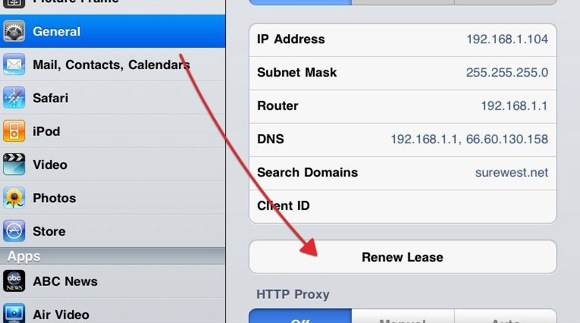
O relatório Princeton oferece algumas outras sugestões se você estiver tendo problemas de conexão Wi-Fi com um iPad + 3G ou se o seu iPad estiver configurado com uma conta de e-mail compatível com Microsoft Exchange ActiveSync.
Acima de tudo, embora seja uma dor, você sempre pode tentar reiniciar o iPad para ver se ele o trará de volta ao sinal completo.
Redefinir Ajustes de Rede
A Apple também sugere redefinir as configurações de rede em seu iPad, selecionando Ajustes> Geral> Redefinições. Observe, no entanto, que isso redefinirá todas as configurações de rede, incluindo senhas, VPN e configurações de APN.
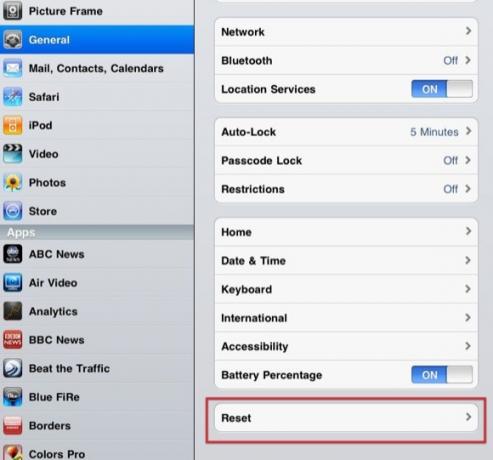
Outras Soluções
As três soluções finais que a Apple oferece podem fazer você querer receber seu dinheiro de volta, mas aqui estão:
- Tente se aproximar do roteador Wi-Fi ou da estação base para ver se o sinal Wi-Fi melhora.
- Remova o iPad de quaisquer caixas, suportes ou outros acessórios para ver se o sinal Wi-Fi melhora.
- Abra o Safari e tente carregar uma página da web para ver se o sinal Wi-Fi melhora.
Informe-nos se você teve problemas semelhantes de Wi-Fi com o seu iPad e quais correções ajudaram ou não. Na próxima atualização do iOS 4 para o dispositivo, sem dúvida haverá correções de estabilidade adicionais para resolver quaisquer problemas restantes.
Fonte da imagem: Shutterstock
Bakari é escritor e fotógrafo freelance. Ele é usuário de Mac de longa data, fã de jazz e homem de família.